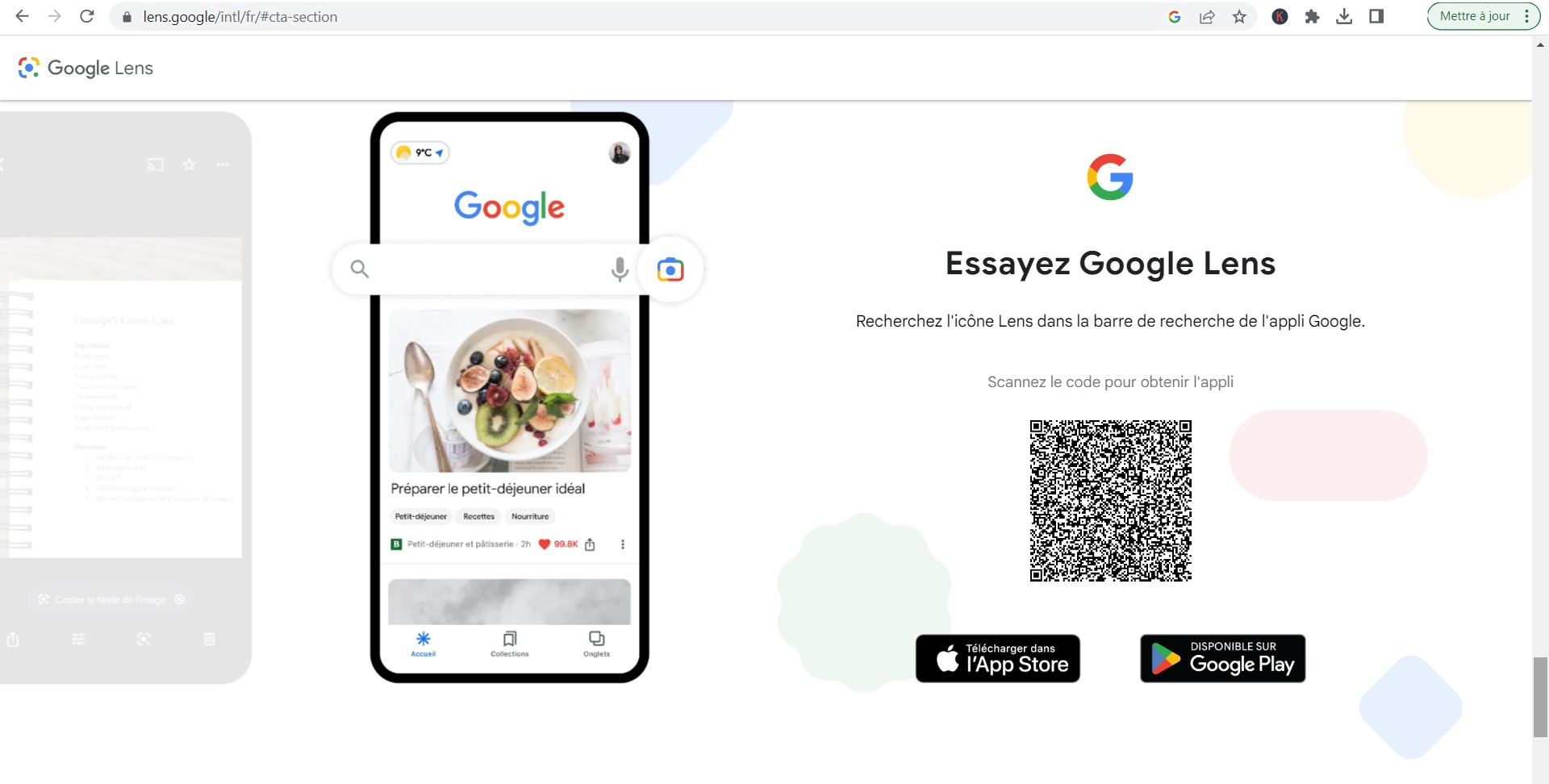Google Lens, initialement associé aux appareils Android, a étendu ses fonctionnalités aux utilisateurs d’iPhone et d’iPad. Découvrez comment accéder et utiliser cette application révolutionnaire sur les appareils iOS pour scanner des objets et des textes et obtenir des informations pertinentes directement à partir de vos photos.
Google Lens est une application révolutionnaire qui vous permet d’extraire des informations utiles à partir de photos. À l’origine, ce produit était principalement associé aux dispositifs Android, mais il est maintenant largement accessible sur les appareils iOS, y compris l’iPhone et l’iPad. Le fonctionnement de Google Lens sur iPhone est similaire à celui sur Android, mais il existe quelques différences notables en termes d’accès et d’utilisation.
Sommaire
- 1 Accès à Google Lens sur iOS
- 2 Utiliser Google Lens à Partir de Google Photos
- 3 Recherche Directe à Partir de l’Application Google
- 4 Quelles Informations Pouvez-vous Obtenir avec Google Lens?
- 5 Android vs iOS: Quelles Sont les Différences?
- 6 FAQ sur l’Utilisation de Google Lens sur l’iPhone
- 6.1 Qu’est-ce que Google Lens ?
- 6.2 Comment puis-je accéder à Google Lens sur mon iPhone ?
- 6.3 Puis-je utiliser Google Lens sur mon iPad ?
- 6.4 Quel type d’informations puis-je obtenir avec Google Lens ?
- 6.5 Google Lens est-il gratuit ?
- 6.6 Existe-t-il des différences entre Google Lens sur Android et iOS ?
- 6.7 Comment scanner une photo avec Google Lens ?
Accès à Google Lens sur iOS
L’accès à Google Lens sur les appareils iOS se fait généralement via l’application Google Photos ou l’application de recherche Google. Vous pouvez également utiliser Google Lens sur votre navigateur Safari en accédant à la recherche par image.
« Google Lens est un outil inestimable pour tout utilisateur d’iPhone souhaitant obtenir des informations précises à partir d’images », déclare un utilisateur enthousiaste de Google Lens sur iPhone.
Comment Télécharger l’Application Google Lens
Pour utiliser Google Lens, la première étape consiste à télécharger l’application Google Photos ou l’application Google, disponibles toutes deux sur l’Apple Store. Vous pouvez également obtenir une version de l’application directement intégrée dans certains appareils photo d’iPhone.
Utiliser Google Lens à Partir de Google Photos
Une fois que vous avez téléchargé Google Photos, ouvrez l’application et accédez à l’icône de Google Lens, généralement représentée par un carré avec un point au milieu. Vous pouvez utiliser cette icône pour scanner des objets et des textes via votre appareil photo.
« Une image vaut mille mots, mais Google Lens vous permet d’obtenir des informations directement à partir de cette image. » – Proverbe moderne adapté
Étapes pour Scanner une Photo avec Google Lens
Pour utiliser Google Lens via Google Photos, suivez ces étapes:
- Ouvrez l’application Google Photos.
- Sélectionnez la photo que vous souhaitez scanner.
- Cliquez sur l’icône Google Lens.
- Attendez que l’application analyse la photo et vous fournisse des informations pertinentes.
Recherche Directe à Partir de l’Application Google
L’application Google sur iOS offre également une option pour accéder à Google Lens. Vous pouvez l’utiliser pour effectuer une recherche Google directement à partir de l’appareil photo de votre iPhone.
Comment Utiliser Google Lens sur l’iPhone et l’iPad
Il est à noter que les versions de Google Lens sur iPhone et iPad sont assez similaires. Donc, si vous savez utiliser Google Lens sur l’iPhone, vous pouvez facilement le faire sur l’iPad.
Quelles Informations Pouvez-vous Obtenir avec Google Lens?
L’application est capable d’identifier des objets, de scanner du texte pour la traduction, et même de fournir des informations sur des sites touristiques à partir d’une simple photo.
Témoignage d’un Utilisateur de Google Lens
« J’utilise Google Lens pour tout, de la traduction de menus dans des restaurants étrangers à l’identification de plantes dans mon jardin. C’est un outil incroyablement utile pour obtenir des informations en temps réel. »
Android vs iOS: Quelles Sont les Différences?
Bien que Google Lens soit initialement une application Android, elle a été adaptée pour iOS avec peu de différences en termes de fonctionnalités. Cependant, l’accès à Google Lens peut être un peu plus restreint sur iOS en raison des limitations imposées par Apple sur les applications tierces.
En somme, Google Lens est une application puissante qui vous permet de scanner des objets et des textes pour obtenir des informations pertinentes. Que vous utilisiez un iPhone, un iPad ou un appareil Android, cette application est un ajout précieux à votre arsenal numérique.

FAQ sur l’Utilisation de Google Lens sur l’iPhone
Qu’est-ce que Google Lens ?
Google Lens est une application de reconnaissance d’images qui permet d’obtenir des informations sur des objets, des textes et même des monuments à partir de photos.
Comment puis-je accéder à Google Lens sur mon iPhone ?
Vous pouvez accéder à Google Lens via l’application Google Photos ou l’application Google sur votre appareil iOS. Ces applications sont disponibles au téléchargement sur l’Apple Store.
Puis-je utiliser Google Lens sur mon iPad ?
Oui, Google Lens est également disponible sur l’iPad. Les fonctionnalités et la manière d’utiliser l’application sont très similaires à celles sur l’iPhone.
Quel type d’informations puis-je obtenir avec Google Lens ?
Google Lens peut identifier des objets, traduire des textes, scanner des codes QR, et même fournir des informations sur des lieux touristiques.
Google Lens est-il gratuit ?
Oui, Google Lens est une application gratuite. Cependant, des frais de données mobiles peuvent s’appliquer si vous utilisez l’application en dehors d’un réseau Wi-Fi.
Existe-t-il des différences entre Google Lens sur Android et iOS ?
Les fonctionnalités de base sont similaires, bien que l’accès à l’application puisse être légèrement différent en raison des restrictions sur les applications tierces sur iOS.
Comment scanner une photo avec Google Lens ?
Pour scanner une photo avec Google Lens, ouvrez Google Photos, sélectionnez la photo souhaitée, puis cliquez sur l’icône Google Lens pour lancer l’analyse et obtenir des informations.